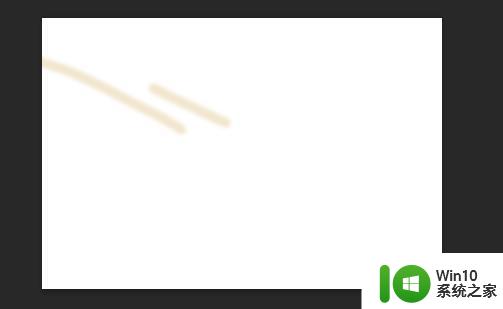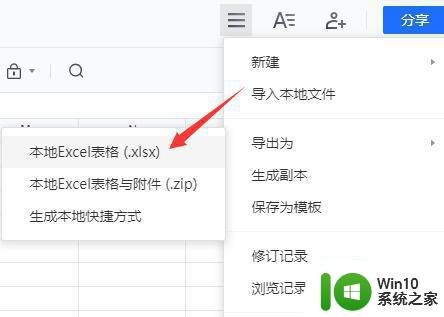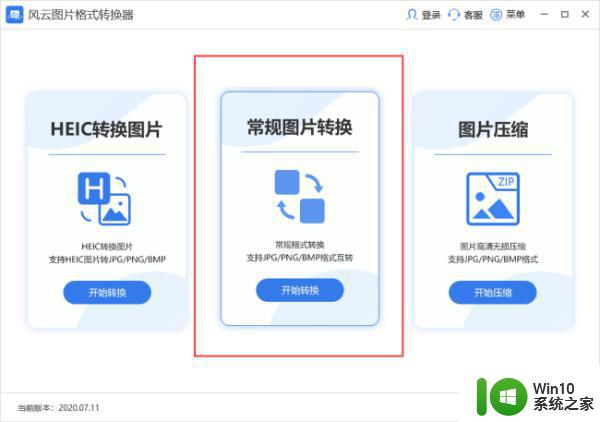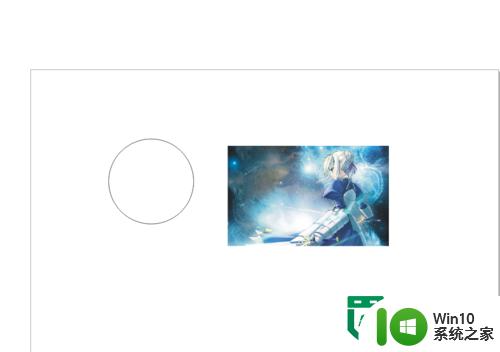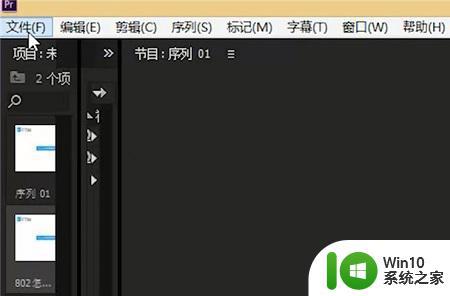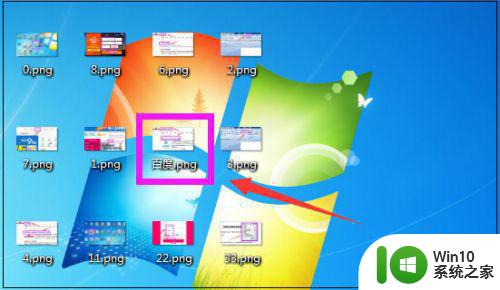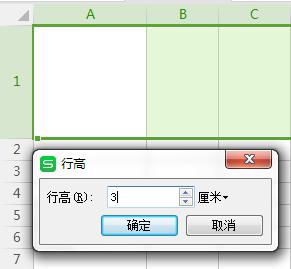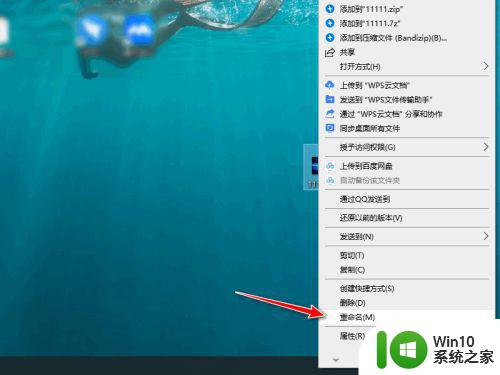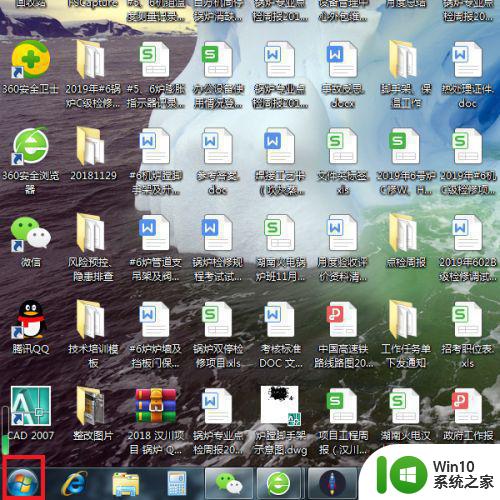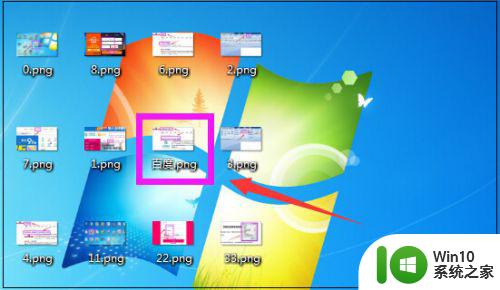coreldraw怎样将文件导出为jpg 如何在coreldraw中将图形另存为jpg格式?
更新时间:2023-05-04 12:52:23作者:xiaoliu
coreldraw怎样将文件导出为jpg,CorelDRAW是一款常用的图形设计软件,可以用来设计各种各样的图形,比如标志、海报和名片等。但是在设计完成后,我们有时需要将文件导出为不同的格式,比如JPG。那么在CorelDRAW中,如何将图形另存为JPG格式呢?下面我们就来一起了解一下。
具体方法如下:
1、打开软件,绘制好想要的图像。
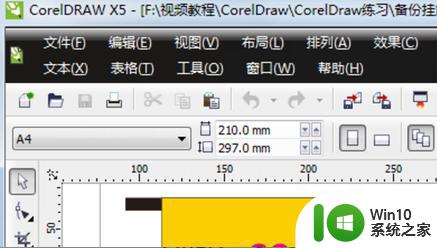
2、点击菜单上方的文件,找到导出。
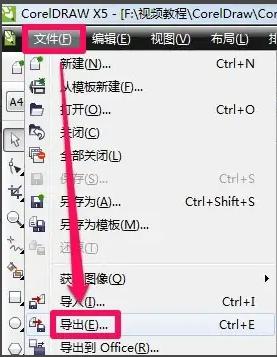
3、选择导出的格式,这里我们选择jpg。
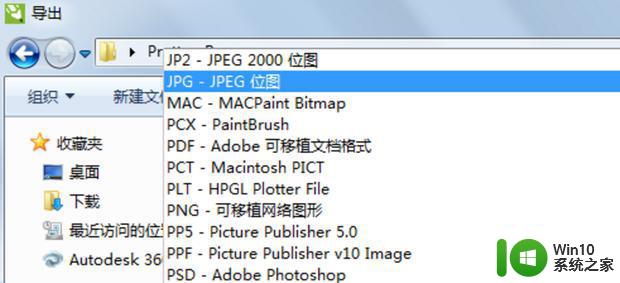
4、点击导出即可。
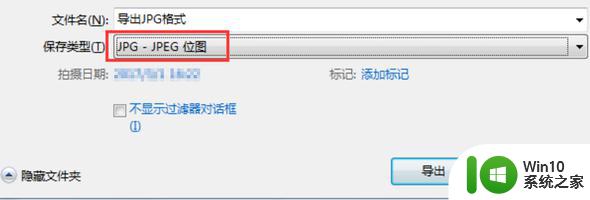
在CorelDRAW中将图形另存为JPG格式非常简单。只需选择“文件”菜单中的“导出”选项,然后选择JPG格式并保存即可。这使您可以与其他人共享您的图形,无需担心格式兼容性问题。通过简单的步骤,您可以轻松地将CorelDRAW文件转换为JPG格式,以进一步扩展您的设计工作。